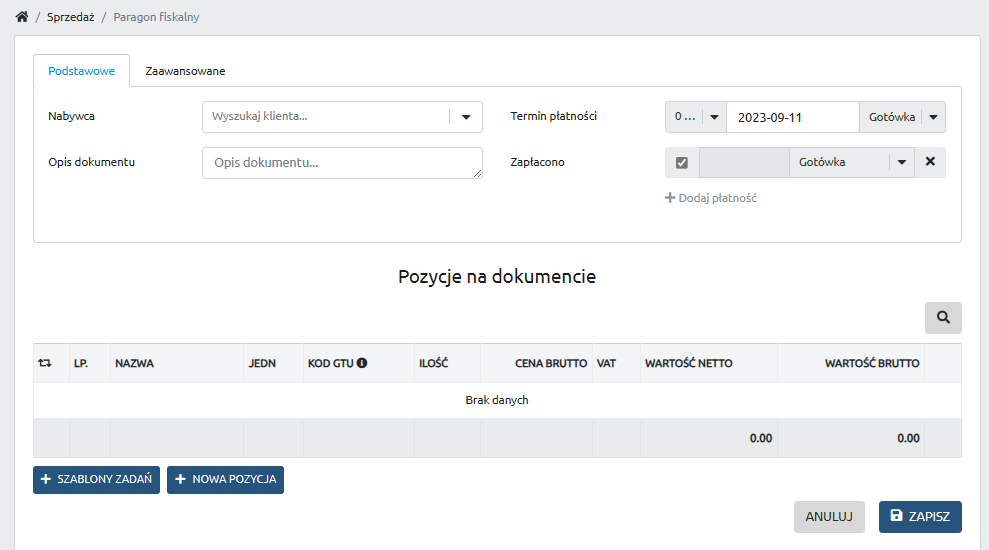Krok 1: Wystawienie paragonu
Po zalogowaniu się do aplikacji motowarsztat, wybierz opcję wystawienia paragonu fiskalnego.
Krok 2: Wypełnienie podstawowych informacji
W zakładce „podstawowe” wypełnij następujące pola:
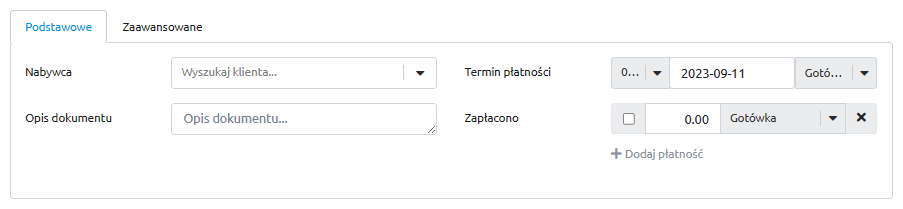
- Nabywca: Wpisz dane nabywcy - mogą to być dane osobowe, nazwa firmy itp.
- Opis dokumentu: Wprowadź krótki opis transakcji. Może to być numer zlecenia, typ usługi czy inny identyfikator.
- Termin płatności: Wybierz datę, do której płatność powinna zostać dokonana. W tym miejscu wybierz również formę płatności, np. "gotówka". Aplikacja oferuje różne formy płatności takie jak przelew, karta płatnicza, kompensata, blik czy za pobraniem.
- Zapłacono: Zaznacz checkbox, jeśli płatność została już dokonana. Obok zaznaczania znajduje się również pole, gdzie wybierzesz formę dokonanej płatności.
Krok 3: Zaawansowane opcje paragonu
W zakładce „zaawansowane” masz możliwość dokładniejszego dostosowania paragonu:
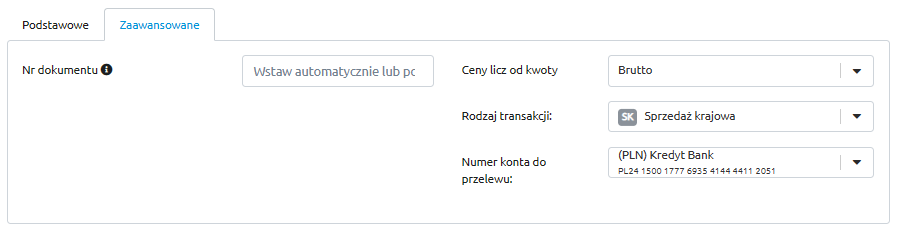
- Numer dokumentu
- Kwoty: Wybierz, czy kwoty na paragonie mają być wyświetlane od netto, czy od brutto.
- Rodzaj transakcji: Określ rodzaj transakcji. Do wyboru masz: sprzedaż krajowa, odwrotne obciążenie, eksport towarów, wewnątrzwspólnotowe świadczenie czy dostawa towarów.
- Numer konta do przelewu
Krok 4: Finalizacja i drukowanie paragonu
Po wypełnieniu wszystkich niezbędnych informacji, upewnij się, że wszystkie dane są prawidłowe. Następnie zatwierdź paragon i wydrukuj go za pomocą podłączonej kasy fiskalnej.
Dzięki prostej i intuicyjnej nawigacji aplikacji motowarsztat, wystawianie paragonów z dowolną formą płatności, w tym gotówką, jest szybkie i łatwe. Pamiętaj o dokładnym wypełnieniu wszystkich pól, aby zapewnić prawidłowość i przejrzystość każdej transakcji.